Yksi Windows 8: n parhaista ominaisuuksista on Päivitä tietokone. Päivitä tietokone -ominaisuus on kätevä, kun Windows ei toimi odotetulla tavalla tai jos se ei toimi yhtä hyvin kuin kerran. Ominaisuus voi ratkaista kaikki Windows-ongelmat muutamassa minuutissa kuin taikasauva.
Päivitä tietokone -ominaisuuden avulla voit asentaa Windowsin uudestaan menettämättä henkilökohtaisia tiedostoja, räätälöintiasetuksia, Windows 8: n sisältämiä sovelluksia sekä Windows Storesta asennettuja sovelluksia. Ohjelmistot, jotka olet ladannut ja asentanut verkkosivuilta, poistetaan tietokoneen päivittämisen aikana. Mutta se luo luettelon työpöydällä olevista poistetuista ohjelmista, jotta voit ladata ja asentaa suosikkiohjelmasi helposti tietokoneesi päivittämisen jälkeen.
Käyttäjät, jotka eivät halua menettää verkkosivuilta asennettuja kolmannen osapuolen sovelluksia, voivat seurata, miten voit luoda mukautetun päivitystiedoston Windows 8 -oppaassa tai käyttää RecImg Manager -ohjelmistoa mukautetun kuvan laatimiseen heti suosikkisovelluksesi asentamisen jälkeen verkkosivuilta.
Windows 8: n päivittäminen:
Vaihe 1: Siirrä hiiren osoitin näytön ylä- tai alakulmaan nähdäksesi hurmaa. Kosketusnäytön käyttäjien on pyyhkäistävä näytön oikeassa reunassa tuodaksesi esiin hurmauspalkin. Napsauta tai napauta Asetukset hurmaa-palkissa tuodaksesi esiin Asetukset-charmia.

Vaihe 2: Avaa asetusasetukset napsauttamalla Asetusten charmia napsauttamalla Muuta tietokoneen asetuksia.
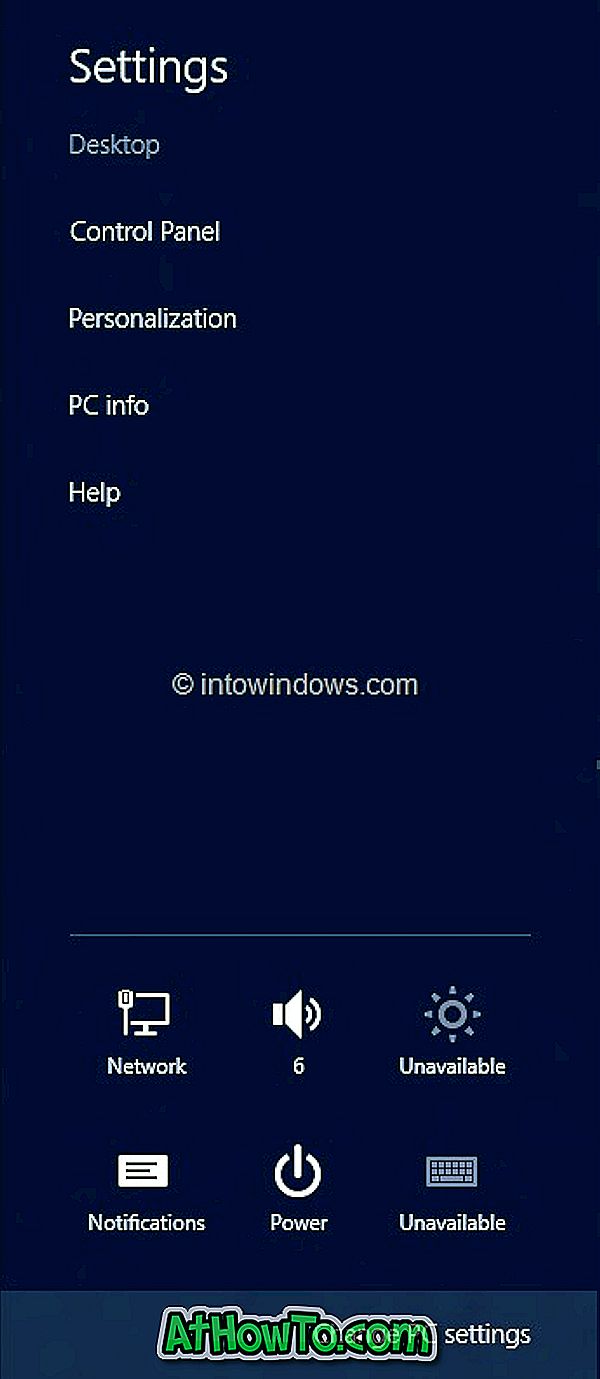
Vaihe 3: Napsauta PC-asetusten vasemmanpuoleisessa ruudussa (tai napauta) Yleistä, jos haluat nähdä kaikki käytettävissä olevat asetukset oikealla puolella.
Vaihe 4: Napsauta tässä kohtaa Päivitä tietokoneen asetukset vaikuttamatta tiedostoihin napsauttamalla tai napauttamalla Käynnistä-painiketta. Näet näytön, jossa näkyy, mitä tapahtuu tietokoneen päivityksen aikana.
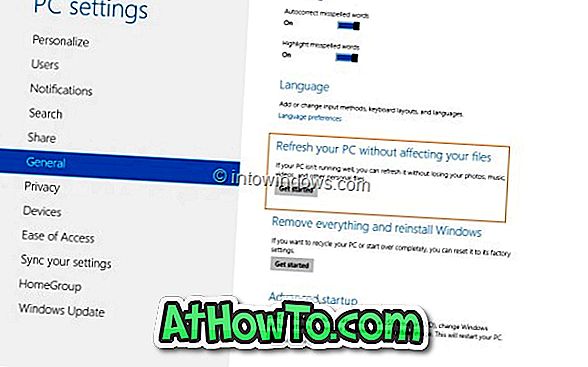
Kuten aiemmin mainitsimme, tiedostosi ja muokkausasetuksesi eivät muutu, tietokoneesi asetukset muuttuvat takaisin oletusarvoihinsa, Windows Storen sovellukset säilytetään, levyt tai verkkosivustot asennetut sovellukset poistetaan ja luettelo poistetut sovellukset tallennetaan työpöydälle.
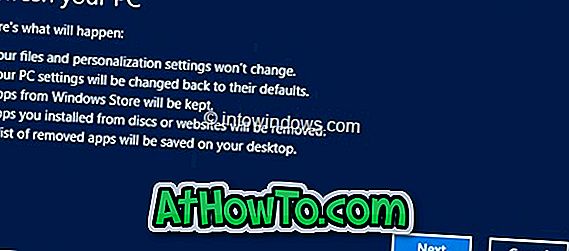
Jatka napsauttamalla Seuraava-painiketta. Jos sinua pyydetään asentamaan asennuslevy, tee se.
Vaihe 5: Kun järjestelmä on valmis käyttöön, näet seuraavan näytön:
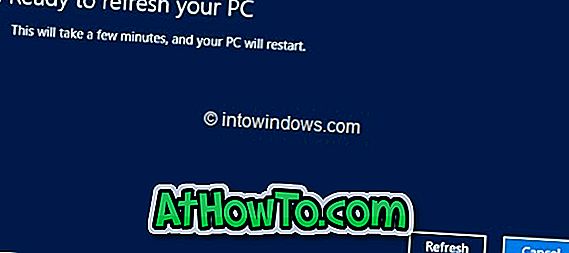
Käynnistä tietokone uudelleen ja aloita Windowsin päivittäminen valitsemalla Päivitä- painike.
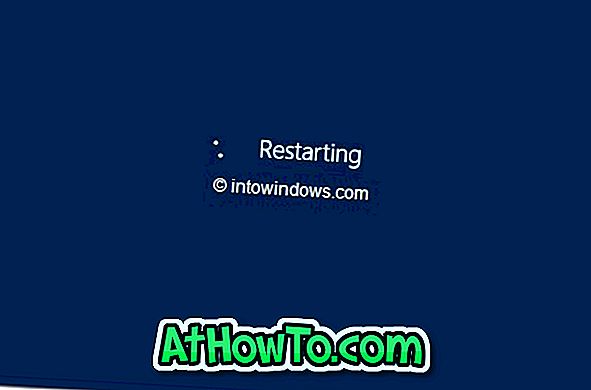

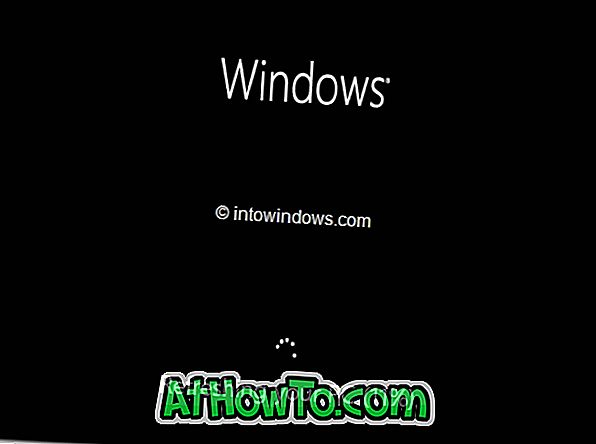
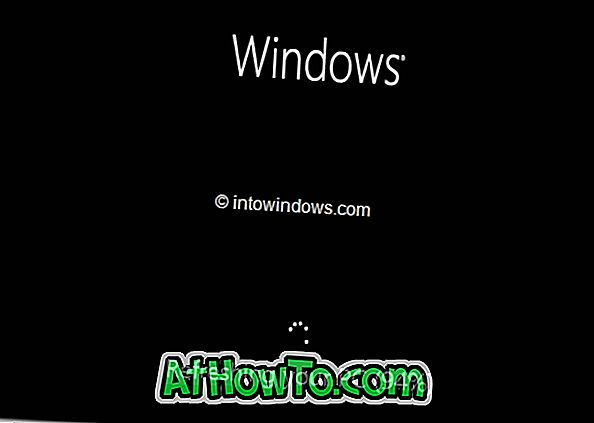
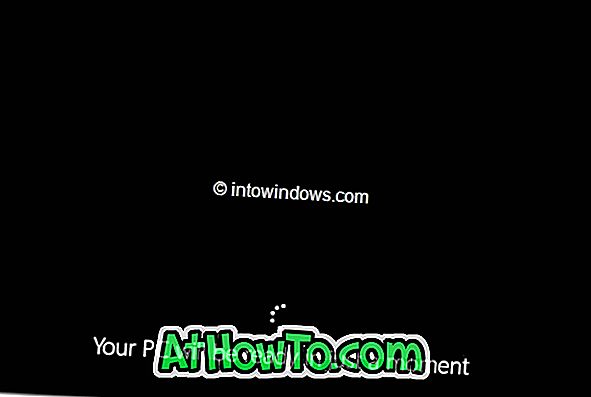

Vaihe 6: Kun Päivitä tietokone -toiminto on valmis, näet lukitusnäytön (jos tili on suojattu salasanalla) tai Aloitusnäyttö. Onnea!

Älä unohda tarkistaa, miten voit päivittää tietokonettasi ilman asennusvälineitä ja miten palauttaa Windows 8 -tietokoneen tehdasasetuksiin.












